Installation d'une application depuis le site des applications
Des applications sont disponibles pour l'extension des fonctionnalités de l'appareil. Vous pouvez installer ces applications à partir du panneau de commande (Site d'applications)
![]()
Seul l'administrateur de l'appareil est en mesure d'installer des applications lorsque l'authentification administrateur est activée.
Installation d'une application
![]() Appuyez sur [Site d'application] sur l'écran Accueil.
Appuyez sur [Site d'application] sur l'écran Accueil.
Appuyez sur l'onglet [Tout] ou [Chercher par catégorie] sur l'écran de la liste des applications pour modifier l'écran affiché.
Affichez toutes les applications.
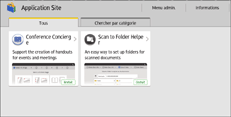
Affichez les applications dans des catégories distinctes.
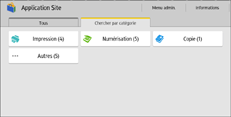
Si une nouvelle application arrive, une notification s'affiche sur l'écran des applications.
![]() Sur l'écran de la liste des applications, sélectionnez l'application à installer, puis appuyez sur [Installer].
Sur l'écran de la liste des applications, sélectionnez l'application à installer, puis appuyez sur [Installer].
Si jamais des conditions d'utilisation sont disponibles, lisez-les attentivement.
Vous devrez peut-être saisir une clé de produit pour installer certaines applications.
![]() Appuyez sur [Fermer] après l'installation.
Appuyez sur [Fermer] après l'installation.
![]()
Si un message s'affiche informant que JavaVM est désactivé et que l'application n'est pas installable, activez JavaVM Platform sous [Paramètres fonctions avancées] dans Web Image Monitor.
Les coordonnées relatives à l'application installée sont affichées sur l'écran de chaque application.
Mise à jour d'une application
Procédez comme suit lorsque la dernière version d'une application installée est disponible :
![]() Appuyez sur [Site d'applications] sur l’écran d'Accueil.
Appuyez sur [Site d'applications] sur l’écran d'Accueil.
Si des mises à jour sont disponibles pour certaines applications, un message s'affiche dans la partie supérieure de l'écran lorsque l'écran comprenant la liste des applications est affiché.

![]() Appuyez sur [Mettre à jour].
Appuyez sur [Mettre à jour].
Si le message disparaît avant que vous ayez appuyé sur le bouton de mise à jour, utilisez le [Menu admin.] ( ) affiché dans la partie supérieure droite de l'écran pour afficher l'écran de mises à jour.
) affiché dans la partie supérieure droite de l'écran pour afficher l'écran de mises à jour.
![]() Appuyez sur [Mettre à jour] sur l'application à mettre à jour.
Appuyez sur [Mettre à jour] sur l'application à mettre à jour.
Pour mettre à jour toutes les applications affichées, appuyez sur [MàJ tout].
![]() Appuyez sur [Fermer] à l'issue de la mise à jour.
Appuyez sur [Fermer] à l'issue de la mise à jour.
Désinstallation d'une application
Utilisez [Menu admin.] pour désinstaller une application.
![]() Appuyez sur [Site d'applications] sur l’écran d'Accueil.
Appuyez sur [Site d'applications] sur l’écran d'Accueil.
![]() Appuyez sur [Menu admin.].
Appuyez sur [Menu admin.].
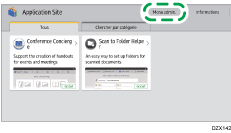
![]() Sélectionnez l'onglet [Éléments gérés] et appuyez sur [Liste des applications/Désinstallation].
Sélectionnez l'onglet [Éléments gérés] et appuyez sur [Liste des applications/Désinstallation].
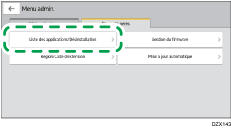
![]() Appuyez sur [Désinstaller], affiché en regard de l'application à désinstaller.
Appuyez sur [Désinstaller], affiché en regard de l'application à désinstaller.
![]() Appuyez sur [Fermer] une fois la désinstallation terminée.
Appuyez sur [Fermer] une fois la désinstallation terminée.
Liste des éléments de [Menu admin.]
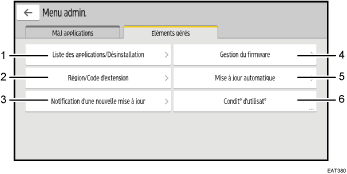
Numéro | Élément | Description |
|---|---|---|
1 | [Liste/Désinstallation des applications] | Désinstalle une application. |
2 | [Région/Code d'extension] | Affiche l'écran affiché au premier accès au Site d'applications. Vous pouvez spécifier à nouveau la région et le code d'extension. |
3 | [Notification d'une nouvelle mise à jour] |
|
4 | [Gestion du firmware] | Met à jour le firmware de l'appareil ou rétablit la version antérieure. Vous pouvez définir un délai de mise à jour allant jusqu'à 99 heures de manière à exécuter la mise à jour le week-end ou en dehors des heures de bureau. |
5 | [Mise à jour automatique] | Si ce paramètre est défini sur [ON], les applications installées sont mises à jour automatiquement. Vous pouvez également préciser l'heure d'exécution de la mise à jour. |
6 | [Condit° d'utilisat°] | Permet d'afficher les conditions d'utilisation pour l'accès au Site d'applications. |


 ).
).